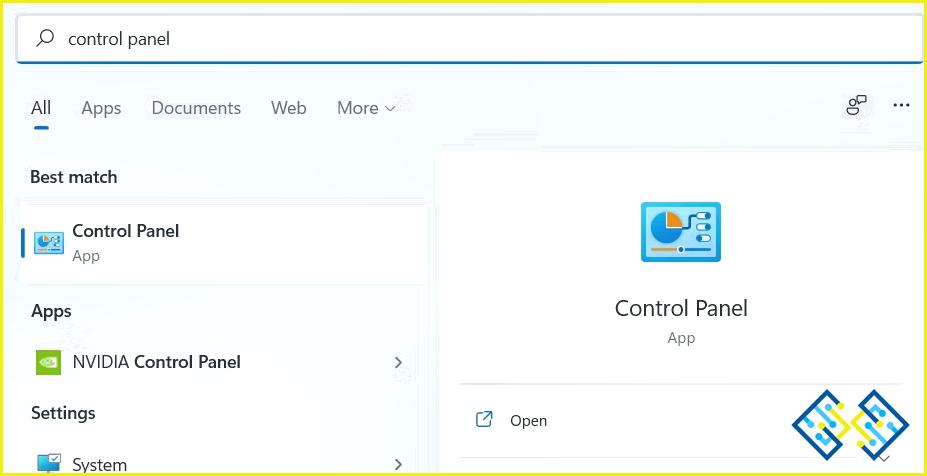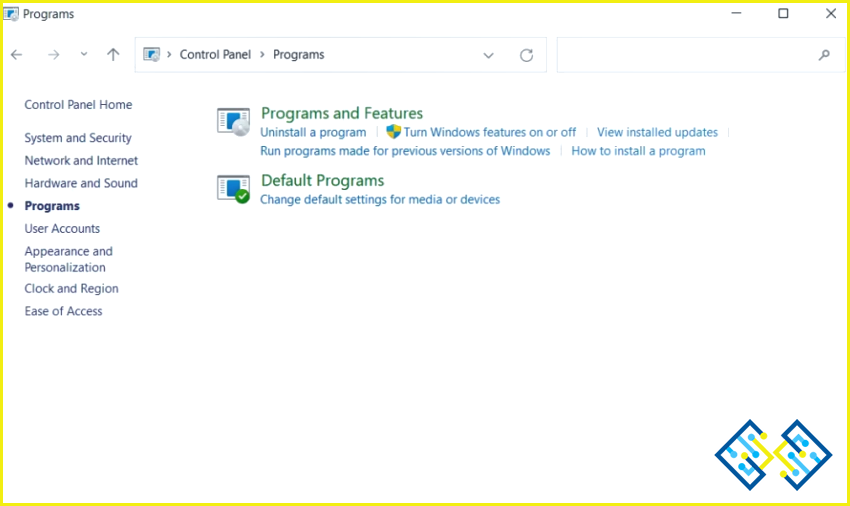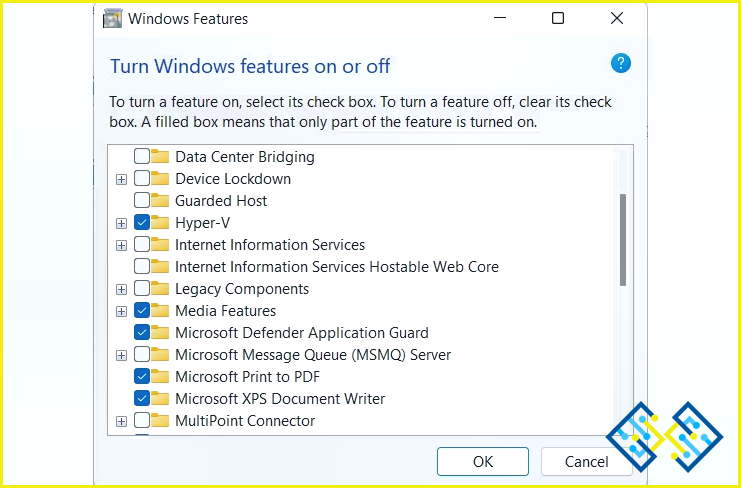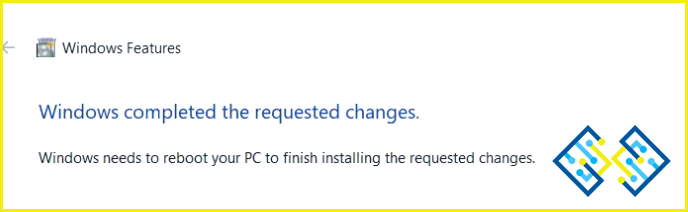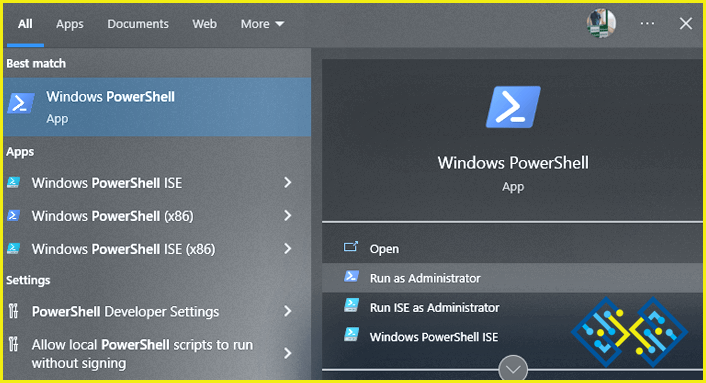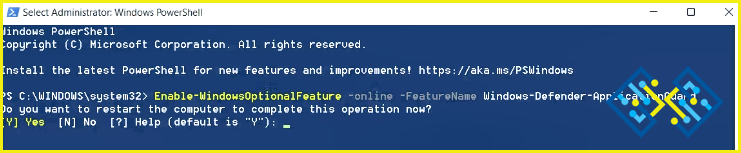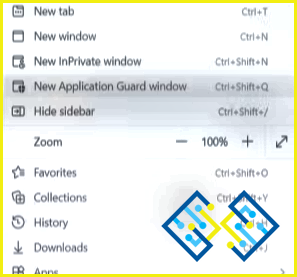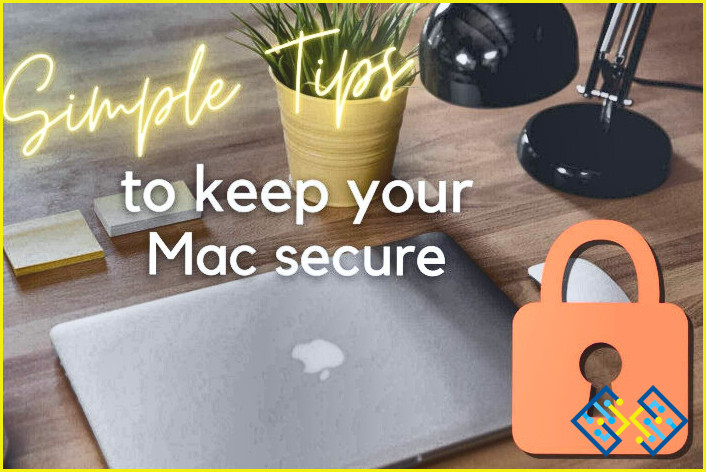Cómo activar Microsoft Defender Application Guard
La función principal de Microsoft Defender Application Guard, una máquina virtual en miniatura que se ejecuta en Hyper-V, es ejecutar Microsoft Edge en un contenedor separado. Los sitios web de spyware por los que navega no podrán afectar a su ordenador principal mientras estén en un entorno de aislamiento. Además, el navegador Edge se iniciará vacío, lo que significa que no tendrá ninguno de sus datos. Por lo tanto, incluso si alguien lo hackeara, no podría utilizarlo en su contra.
¿Cómo se activa Microsoft Defender Application Guard?
Microsoft Defender Application Guard estará desactivado por defecto en Windows porque es una característica opcional. Tanto Windows PowerShell como el Panel de Control pueden utilizarse para habilitarla.
Método 1: Utilizar el Panel de control
Este método requiere que primero acceda al Panel de control para habilitar la característica.
Paso 1: Para la búsqueda de Windows, pulse Win + S.
Paso 2: Escribir «panel de control» en el campo de búsqueda y luego hacer clic en la aplicación Panel de control en los resultados de la búsqueda.
Paso 3: Haz clic en Programas.
Paso 4: Seleccione activar o desactivar las características de Windows y se abrirá un nuevo cuadro de diálogo.
Paso 5: Desplácese hacia abajo y seleccione la casilla de verificación Microsoft Defender Application Guard en el cuadro de diálogo Características de Windows.
Paso 6: Para cerrar el cuadro de diálogo, haga clic en Aceptar.
Paso 7: Cuando Windows haya terminado de habilitar la función, aparecerá otro cuadro de diálogo pidiéndole que reinicie su ordenador con Windows.
Paso 9: También puede desmarcar Microsoft Defender Application Guard en el cuadro de diálogo Características de Windows si desea desactivarlo.
Método 2: Usar el PowerShell
Paso 1: Presione Win + S para abrir la búsqueda de Windows y lanzar PowerShell.
Paso 2: Busque «power shell», Cuando la aplicación aparezca en los resultados de la búsqueda, haga clic con el botón derecho y elija «Ejecutar como administrador.»
Paso 3: En el aviso de UAC, seleccione Sí.
Paso 4: Escriba el siguiente comando en PowerShell y pulse Intro:
Enable-WindowsOptionalFeature -online -FeatureName Windows-Defender-ApplicationGuard
Paso 5: PowerShell le pedirá que reinicie el equipo. El equipo se reiniciará cuando introduzca y en PowerShell y pulse Intro.
Paso 6: Introduzca el siguiente comando en PowerShell y pulse Intro para desactivar la función:
Disable-WindowsOptionalFeature -online -FeatureName Windows-Defender-ApplicationGuard
Cómo utilizar el Application Guard en Microsoft Defender con el navegador Edge?
Puede utilizarlo para iniciar Microsoft Edge en un contenedor independiente si tiene activado Microsoft Defender Application Guard.
Paso 1: Haga clic en los tres puntos horizontales en la esquina superior derecha del navegador Edge después de que se haya abierto para lograrlo.
Paso 2: A continuación, elige la opción Ventana de guardia de la nueva aplicación de la selección que se abre.
Paso 3: Se abrirá una nueva ventana de Microsoft Edge y el icono de la barra de tareas tendrá un escudo en la esquina superior derecha.
Paso 4: Ahora, puede visitar esos sitios web inseguros sin preocuparse de que el malware llegue a su máquina y la contamine.
Aplicación de bonificación: Systweak Antivirus
Una de las mejores maneras de evitar la infección es instalar y ejecutar un programa antivirus fiable periódicamente. La protección en tiempo real debe estar siempre activada en su producto antivirus fiable. La seguridad en tiempo real comprueba los sitios web que visita y los archivos que intenta abrir en tiempo real en busca de infestación de malware. Por ello, se debe utilizar Systweak Antivirus, la mayor protección antivirus en tiempo real disponible actualmente.
- Cualquiera puede utilizar la sencilla interfaz de usuario de Systweak Antivirus.
- Uno de los pocos programas antivirus con capacidad para identificar posibles amenazas o aplicaciones en función de su funcionamiento en el ordenador.
- Es pequeño y utiliza la menor cantidad de recursos del sistema.
- Los usuarios pueden desactivar los componentes que hacen que el ordenador arranque lentamente.
- También viene con el plugin de navegador StopAllAds, que bloquea los anuncios intrusivos y evita las infestaciones de malware.
La última palabra sobre cómo activar Microsoft Defender Application Guard?
Cuando esté en línea, evitar los sitios web de riesgo es una buena idea. Sin embargo, puedes hacerlo sin poner en peligro tu ordenador con Windows 10 u 11 si tienes que ir allí. Para acceder a ellos de forma segura, basta con activar Microsoft Defender Application Guard y utilizar Microsoft Edge.
Síguenos en las redes sociales: Facebook, Instagram y YouTube. Haznos llegar cualquier consulta o sugerencia. Nos encantaría responderte con una solución. Publicamos regularmente consejos, trucos y respuestas a problemas técnicos comunes.